Pataisymas Negalime prisijungti prie jūsų paskyros naudojant „Windows 10 Build 20226“.
„Windows Insiders“, kurie įdiegė Windows 10 Build 20226 praneša apie problemą, kuri turi įtakos prisijungimo procesui šioje versijoje. „Windows 10“ rodo klaidos pranešimą, kuris nuskaitomas Negalime prisijungti prie jūsų paskyros. Šią problemą dažnai galima išspręsti atsijungus nuo paskyros ir vėl prisijungus. Jei neatsijungsite dabar, visi sukurti failai ar atlikti pakeitimai bus prarasti.
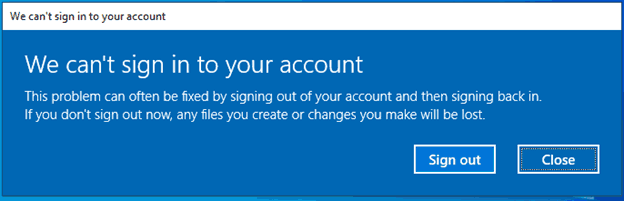
„Microsoft“ patvirtino problemą ir patvirtino paleistas problemos sprendimas. Bendrovė teigia, kad jiems pavyko rasti problemos priežastį ir sėkmingai ją išspręsti.
Skelbimas
Norėdami atsikratyti klaidos pranešimo, „Microsoft“ siūlo šiuos paprastus veiksmus.
Pastaba: šis sprendimas taikomas TIK 20226 versijai ir nebus taikomas kitos versijos naudotojams.
Norėdami išvengti šios problemos, atlikite šiuos veiksmus:
Pastaba: įtrauktuose veiksmuose daroma prielaida, kad „Windows“ diegimas yra numatytasis kaip C: diskas. Jei įdiegėte „Windows“ kitoje disko raidėje, pakeiskite c: tinkama jūsų diegimo disko raide.
Pataisymas Negalime prisijungti prie jūsų paskyros naudojant „Windows 10 Build 20226“.
Jei jūsų paskyra yra administratoriaus paskyra paveiktame įrenginyje:
- Kai pamatysite dialogo langą „Negalime prisijungti prie jūsų paskyros“, spustelėkite mygtuką Uždaryti.
- Atidarykite padidintą komandų eilutės langą.
- Įveskite ir pateikite šias komandas po vieną eilutę:
- cd c:\vartotojai\%naudotojo vardas%
- takeown /F ntuser.dat*
- icacls ntuser.dat* /reset
- icacls ntuser.dat* /setowner "SYSTEM"
- Atsijungti.
- Kitą kartą prisijungdami nebematysite anksčiau pateikto dialogo lango.
Jei jūsų paskyra NĖRA administratoriaus paskyra paveiktame įrenginyje:
- Kai pamatysite dialogo langą „Negalime prisijungti prie jūsų paskyros“, spustelėkite mygtuką Uždaryti.
- Atidarykite standartinį komandų eilutės langą.
- Įveskite šią komandą:
- Echo %username%
- (Atkreipkite dėmesį į grąžintą vartotojo vardą, jį naudosite 6 veiksme)
- Uždarykite standartinį komandų eilutės langą.
- Atidarykite padidintą komandų eilutės langą.
- Įveskite ir pateikite šias komandas po vieną eilutę:
- cd c:\vartotojai\naudotojo vardas
- takeown /F ntuser.dat*
- icacls ntuser.dat* /reset
- icacls ntuser.dat* /setowner "SYSTEM"
- Atsijungti
- Kitą kartą prisijungdami nebematysite anksčiau pateikto dialogo lango
Jei atlikus šiuos veiksmus 20226 versijos problema neišsprendžiama, taip pat galite užbaigti ankstesnės versijos grąžinimą, kad apeitumėte. Tada galite iš naujo įdiegti 20226 versiją ir antrą kartą su problema nesusidursite.
